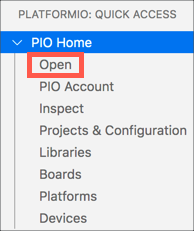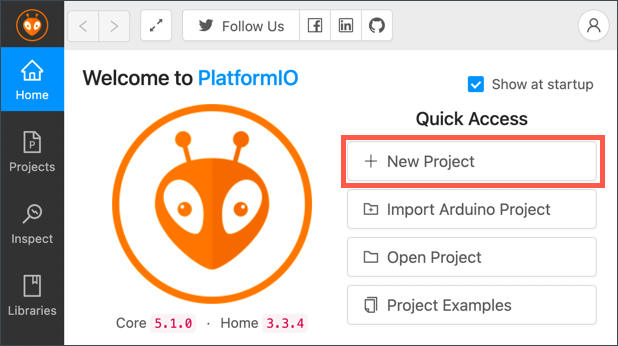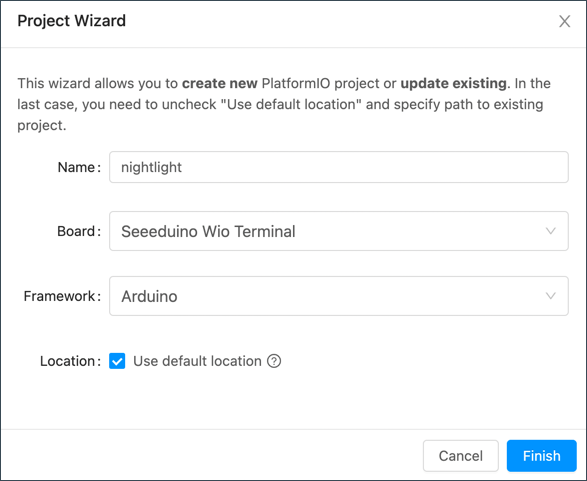18 KiB
Wio Terminal
Wio Terminal из Seeed Studios је микроконтролер компатибилан са Ардуином, са уграђеним WiFi-јем, неким сензорима и актуаторима, као и портовима за додавање додатних сензора и актуатора, користећи хардверски екосистем назван Grove.
Подешавање
Да бисте користили Wio Terminal, потребно је да инсталирате бесплатан софтвер на вашем рачунару. Такође, мораћете да ажурирате фирмвер Wio Terminal-а пре него што га повежете на WiFi.
Задатак - подешавање
Инсталирајте потребан софтвер и ажурирајте фирмвер.
-
Инсталирајте Visual Studio Code (VS Code). Ово је уређивач који ћете користити за писање кода за ваш уређај у C/C++. Погледајте документацију за VS Code за упутства о инсталацији.
💁 Још један популаран IDE за развој Ардуино апликација је Arduino IDE. Ако сте већ упознати са овим алатом, можете га користити уместо VS Code-а и PlatformIO-а, али лекције ће давати упутства заснована на коришћењу VS Code-а.
-
Инсталирајте PlatformIO екстензију за VS Code. Ово је екстензија за VS Code која подржава програмирање микроконтролера у C/C++. Погледајте документацију за PlatformIO екстензију за упутства о инсталацији. Ова екстензија зависи од Microsoft C/C++ екстензије, која се аутоматски инсталира када инсталирате PlatformIO.
-
Повежите ваш Wio Terminal са рачунаром. Wio Terminal има USB-C порт на дну, који треба да буде повезан са USB портом на вашем рачунару. Wio Terminal долази са USB-C на USB-A каблом, али ако ваш рачунар има само USB-C портове, биће вам потребан USB-C кабл или USB-A на USB-C адаптер.
-
Пратите упутства у Wio Terminal Wiki WiFi Overview документацији да бисте подесили ваш Wio Terminal и ажурирали фирмвер.
Здраво свет
Традиционално је да се приликом упознавања са новим програмским језиком или технологијом креира апликација 'Здраво свет' - мала апликација која приказује текст попут "Hello World" како би се проверило да су сви алати правилно конфигурисани.
Апликација 'Здраво свет' за Wio Terminal ће осигурати да сте правилно инсталирали Visual Studio Code са PlatformIO и подесили га за развој микроконтролера.
Креирање PlatformIO пројекта
Први корак је креирање новог пројекта користећи PlatformIO конфигурисан за Wio Terminal.
Задатак - креирање PlatformIO пројекта
Креирајте PlatformIO пројекат.
-
Повежите Wio Terminal са вашим рачунаром
-
Покрените VS Code
-
PlatformIO икона ће бити на бочној мени траци:
Изаберите ову опцију менија, а затим изаберите PIO Home -> Open
-
Са почетног екрана, изаберите дугме + New Project
-
Конфигуришите пројекат у Project Wizard-у:
-
Назовите ваш пројекат
nightlight -
У падајућем менију Board, укуцајте
WIOда бисте филтрирали плоче, и изаберите Seeeduino Wio Terminal -
Оставите Framework као Arduino
-
Или оставите означену опцију Use default location, или је искључите и изаберите локацију за ваш пројекат
-
Изаберите дугме Finish
PlatformIO ће преузети компоненте које су му потребне за компајлирање кода за Wio Terminal и креирати ваш пројекат. Ово може потрајати неколико минута.
-
Истраживање PlatformIO пројекта
VS Code explorer ће приказати бројне датотеке и фасцикле које је креирао PlatformIO чаробњак.
Фасцикле
.pio- ова фасцикла садржи привремене податке које PlatformIO користи, као што су библиотеке или компајлирани код. Аутоматски се поново креира ако се избрише, и не морате је додавати у контролу изворног кода ако делите ваш пројекат на сајтовима као што је GitHub..vscode- ова фасцикла садржи конфигурацију коју користе PlatformIO и VS Code. Аутоматски се поново креира ако се избрише, и не морате је додавати у контролу изворног кода ако делите ваш пројекат на сајтовима као што је GitHub.include- ова фасцикла је за екстерне хедер датотеке које су потребне када додајете додатне библиотеке у ваш код. Нећете користити ову фасциклу у овим лекцијама.lib- ова фасцикла је за екстерне библиотеке које желите да позовете из вашег кода. Нећете користити ову фасциклу у овим лекцијама.src- ова фасцикла садржи главни изворни код за вашу апликацију. У почетку ће садржати само једну датотеку -main.cpp.test- ова фасцикла је место где бисте ставили било које јединичне тестове за ваш код.
Датотеке
-
main.cpp- ова датотека у фасциклиsrcсадржи улазну тачку за вашу апликацију. Отворите ову датотеку, и она ће садржати следећи код:#include <Arduino.h> void setup() { // put your setup code here, to run once: } void loop() { // put your main code here, to run repeatedly: }Када се уређај покрене, Arduino оквир ће једном покренути функцију
setup, а затим ће функцијуloopпокретати више пута док се уређај не искључи. -
.gitignore- ова датотека наводи датотеке и фасцикле које треба игнорисати када додајете ваш код у контролу изворног кода, као што је отпремање у репозиторијум на GitHub-у. -
platformio.ini- ова датотека садржи конфигурацију за ваш уређај и апликацију. Отворите ову датотеку, и она ће садржати следећи код:[env:seeed_wio_terminal] platform = atmelsam board = seeed_wio_terminal framework = arduinoСекција
[env:seeed_wio_terminal]има конфигурацију за Wio Terminal. Можете имати вишеenvсекција тако да ваш код може бити компајлиран за више плоча.Остале вредности одговарају конфигурацији из чаробњака за пројекат:
platform = atmelsamдефинише хардвер који Wio Terminal користи (ATSAMD51-базирани микроконтролер)board = seeed_wio_terminalдефинише тип микроконтролерске плоче (Wio Terminal)framework = arduinoдефинише да овај пројекат користи Arduino оквир.
Напишите апликацију 'Здраво свет'
Сада сте спремни да напишете апликацију 'Здраво свет'.
Задатак - напишите апликацију 'Здраво свет'
Напишите апликацију 'Здраво свет'.
-
Отворите датотеку
main.cppу VS Code-у -
Промените код да одговара следећем:
#include <Arduino.h> void setup() { Serial.begin(9600); while (!Serial) ; // Wait for Serial to be ready delay(1000); } void loop() { Serial.println("Hello World"); delay(5000); }Функција
setupиницијализује везу са серијским портом - у овом случају, USB порт који се користи за повезивање Wio Terminal-а са вашим рачунаром. Параметар9600је baud rate (такође познат као симболска брзина), или брзина којом ће подаци бити послати преко серијског порта у битовима по секунди. Ово подешавање значи да се 9,600 битова (0 и 1) података шаље сваке секунде. Затим чека да серијски порт буде спреман.Функција
loopшаље линијуHello World!на серијски порт, тако да се карактериHello World!заједно са новим редом шаљу. Затим спава 5,000 милисекунди или 5 секунди. Након што сеloopзаврши, поново се покреће, и тако даље све док је микроконтролер укључен. -
Ставите ваш Wio Terminal у режим отпремања. Мораћете то да урадите сваки пут када отпремате нови код на уређај:
-
Двапут брзо повуците прекидач за напајање - он ће се сваки пут вратити у укључену позицију.
-
Проверите плави статусни LED десно од USB порта. Требало би да пулсира.
Кликните на слику изнад за видео који показује како то урадити.
-
-
Компилирајте и отпремите код на Wio Terminal
-
Отворите командну палету у VS Code-у
-
Укуцајте
PlatformIO Uploadда бисте потражили опцију отпремања, и изаберите PlatformIO: UploadPlatformIO ће аутоматски компајлирати код ако је потребно пре отпремања.
-
Код ће бити компајлиран и отпремљен на Wio Terminal
💁 Ако користите macOS, појавиће се обавештење о DISK NOT EJECTED PROPERLY. Ово је зато што се Wio Terminal монтира као диск као део процеса флешовања, и он се искључује када се компајлирани код пише на уређај. Можете игнорисати ово обавештење.
⚠️ Ако добијете грешке о недоступности порта за отпремање, прво се уверите да сте повезали Wio Terminal са вашим рачунаром, укључили га помоћу прекидача са леве стране екрана, и поставили у режим отпремања. Зелено светло на дну треба да буде укључено, а плаво светло треба да пулсира. Ако и даље добијате грешку, двапут брзо повуците прекидач за укључивање/искључивање да бисте приморали Wio Terminal да уђе у режим отпремања и покушајте поново.
-
PlatformIO има серијски монитор који може пратити податке послате преко USB кабла са Wio Terminal-а. Ово вам омогућава да пратите податке које шаље команда Serial.println("Hello World");.
-
Отворите командну палету у VS Code-у
-
Укуцајте
PlatformIO Serialда бисте потражили опцију серијског монитора, и изаберите PlatformIO: Serial MonitorОтвориће се нови терминал, и подаци послати преко серијског порта ће се стримовати у овај терминал:
> Executing task: platformio device monitor < --- Available filters and text transformations: colorize, debug, default, direct, hexlify, log2file, nocontrol, printable, send_on_enter, time --- More details at http://bit.ly/pio-monitor-filters --- Miniterm on /dev/cu.usbmodem101 9600,8,N,1 --- --- Quit: Ctrl+C | Menu: Ctrl+T | Help: Ctrl+T followed by Ctrl+H --- Hello World Hello WorldHello Worldће се штампати на серијском монитору сваких 5 секунди.
💁 Овај код можете пронаћи у фасцикли code/wio-terminal.
😀 Ваша апликација 'Здраво свет' је била успешна!
Одрицање од одговорности:
Овај документ је преведен коришћењем услуге за превођење помоћу вештачке интелигенције Co-op Translator. Иако се трудимо да обезбедимо тачност, молимо вас да имате у виду да аутоматски преводи могу садржати грешке или нетачности. Оригинални документ на његовом изворном језику треба сматрати ауторитативним извором. За критичне информације препоручује се професионални превод од стране људи. Не преузимамо одговорност за било каква погрешна тумачења или неспоразуме који могу настати услед коришћења овог превода.